Comment faire un symbole de diplôme dans Excel?
Cherchez-vous un moyen simple d'insérer un symbole de diplôme dans Excel? Excel est une puissante application de feuille de calcul qui vous permet de créer des calculs complexes et de visualiser les données. Mais, vous pourriez être surpris de savoir qu'il a également quelques astuces cachées dans sa manche. Dans cet article, nous vous montrerons comment faire un symbole de diplôme dans Excel rapidement et facilement. Que vous travailliez sur une feuille de calcul budgétaire ou un rapport financier, vous pourrez ajouter le symbole de diplôme à votre travail en un rien de temps. Alors, commençons!
Excel fournit un moyen d'ajouter le symbole de diplôme à votre feuille de travail. Voici comment:
- Ouvrez une feuille de calcul Excel.
- Appuyez et maintenez la touche ALT tout en tapant 0176 sur le clavier numérique.
- Libérez la clé ALT et le symbole de degré (°) apparaîtra.
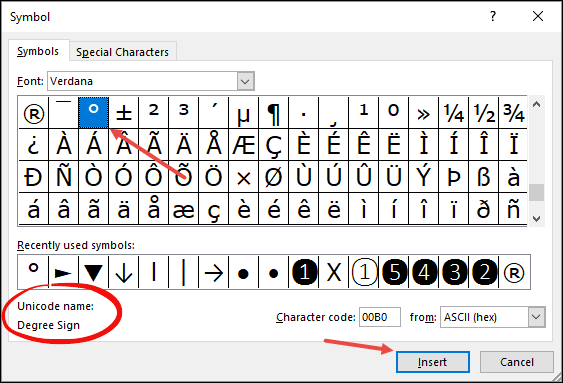
Création d'un symbole de diplôme dans Microsoft Excel
La création d'un symbole de diplôme dans Microsoft Excel est un processus simple qui peut être accompli en utilisant quelques raccourcis clavier. Savoir comment faire un symbole de diplôme dans Excel est un excellent moyen de créer rapidement et facilement un graphique ou une table plus attrayante visuellement. De plus, ce symbole peut être utilisé sur divers documents et feuilles de calcul pour fournir une clarté et une précision.
Le symbole de degré peut être trouvé en utilisant le raccourci clavier ALT + 0176. Cette combinaison de touches inséra instantanément le symbole de degré dans la cellule actuelle. C'est le moyen le plus simple et le plus efficace de créer un symbole de diplôme dans Excel.
Le symbole de diplôme peut également être créé en utilisant la boîte de dialogue Symbole. Pour ce faire, les utilisateurs peuvent sélectionner l'onglet INSERT dans le menu du ruban. De là, les utilisateurs doivent sélectionner l'option Symbole, puis choisir l'option plus symboles. Le symbole de diplôme peut être trouvé dans la liste des symboles fournis puis sélectionnés pour l'insertion.
En utilisant le symbole de degré dans Excel
Une fois que le symbole de degré est inséré dans la feuille de calcul, il peut être utilisé comme tout autre caractère ou symbole. Par exemple, il peut être utilisé pour étiqueter un graphique ou un tableau, ou il peut être utilisé pour désigner un degré de précision. De plus, le symbole de degré peut être utilisé dans une formule pour indiquer un degré de précision ou pour montrer un changement de température.
Le symbole de diplôme peut également être utilisé pour créer un graphique ou un tableau plus vif visuellement. Il peut être utilisé pour indiquer le degré d'une pente ou pour désigner l'angle d'une ligne ou d'une courbe. Cela peut être particulièrement utile lors de la création d'un graphique ou d'un graphique qui nécessite des mesures précises.
Formatage du symbole de diplôme
Le symbole de degré peut être formaté comme tout autre caractère ou symbole dans Excel. Cela signifie que les utilisateurs peuvent modifier la police, la taille, la couleur et d'autres options de formatage pour rendre le symbole de diplôme plus attrayant visuellement. De plus, les utilisateurs peuvent utiliser la boîte de dialogue des cellules de format pour ajuster l'alignement ou l'orientation du symbole de degré.
Copier et coller le symbole de diplôme
Le symbole de degré peut également être copié et collé d'une cellule à l'autre. C'est un excellent moyen d'insérer rapidement et facilement le symbole de degré dans plusieurs cellules. Pour ce faire, les utilisateurs doivent sélectionner le symbole qu'ils souhaitent copier, puis appuyer sur Ctrl + C. Ensuite, ils peuvent sélectionner la cellule où ils souhaitent insérer le symbole de degré et appuyer sur Ctrl + V.
En utilisant le symbole de degré dans les formules
Le symbole de degré peut également être utilisé dans les formules pour indiquer un degré de précision. Ceci est particulièrement utile lorsque vous travaillez avec des équations ou des formules qui impliquent la température ou les angles. Pour ce faire, les utilisateurs doivent sélectionner la cellule qui contient le symbole de diplôme, puis appuyer sur F2. Cela ouvrira la barre de formule où le symbole de degré peut être inséré dans la formule.
Insertion du symbole de diplôme du menu du ruban
Le symbole de diplôme peut également être inséré directement à partir du menu du ruban. Pour ce faire, les utilisateurs doivent sélectionner l'onglet INSERT dans le menu du ruban, puis sélectionner l'option Symbole. Cela ouvrira la boîte de dialogue Symbole où le symbole de degré peut être sélectionné et inséré dans la cellule.
Utilisation de l'option de correction automatique
Une autre façon d'insérer rapidement et facilement le symbole de degré dans une cellule consiste à utiliser l'option de correction automatique. Pour ce faire, les utilisateurs doivent sélectionner l'onglet Fichier dans le menu du ruban, puis sélectionner l'option Options. Cela ouvrira la boîte de dialogue Options Word où les utilisateurs peuvent saisir le symbole de diplôme, puis sélectionner l'option de correction automatique. Cela insérera automatiquement le symbole de degré dans la cellule chaque fois qu'il est tapé.
Peu de questions fréquemment posées
Q1. Quel est le symbole de diplôme?
A1. Le symbole de degré est un symbole spécial utilisé pour représenter des degrés d'angle, de température ou d'autres mesures. Il est généralement écrit comme un petit cercle (°) et est utilisé dans de nombreux contextes différents, tels que les mathématiques, les sciences et l'ingénierie.
Q2. Comment faire un symbole de diplôme dans Excel?
A2. Faire un symbole de diplôme dans Excel est un processus simple. Tout d'abord, appuyez sur la touche ALT tout en appuyant sur la touche numérique 0176 sur le pavé numérique. Cela créera le symbole de diplôme. Alternativement, vous pouvez utiliser la commande Symbole dans le menu INSERT pour localiser et insérer le symbole de degré dans une cellule.
Q3. Comment formater le symbole de diplôme?
A3. Une fois le symbole de degré inséré dans une cellule, il peut être formaté pour correspondre au formatage d'autres cellules dans la feuille de calcul. Pour ce faire, sélectionnez simplement la cellule contenant le symbole de diplôme, cliquez sur l'onglet Home et sélectionnez le formatage souhaité dans le groupe de polices. Cela changera la taille, la couleur et le style du symbole de diplôme.
Q4. Quels autres symboles puis-je insérer dans Excel?
A4. En plus du symbole de diplôme, Excel vous permet également d'insérer d'autres symboles dans une cellule. Cela peut être fait en utilisant la commande symbole dans le menu INSERT. Ici, vous trouverez un large éventail de symboles, tels que des lettres grecques, des symboles mathématiques et d'autres symboles. Sélectionnez simplement le symbole souhaité pour l'insérer dans une cellule.
Q5. Comment puis-je trouver rapidement des symboles dans Excel?
A5. Pour trouver rapidement des symboles dans Excel, vous pouvez utiliser l'outil de carte des caractères. Cet outil peut être trouvé dans le menu d'insertion et vous permet de naviguer facilement et de sélectionner le symbole souhaité. Vous pouvez utiliser la carte des caractères pour rechercher et insérer rapidement des symboles dans une cellule.
Q6. Existe-t-il un moyen plus facile d'insérer le symbole de degré dans Excel?
A6. Oui, il existe un moyen plus facile d'insérer le symbole de degré dans Excel. Pour ce faire, sélectionnez d'abord la cellule dans laquelle vous souhaitez insérer le symbole de degré. Ensuite, appuyez sur la touche ALT et tapez 0176 sur le pavé numérique. Cela insérera le symbole de degré dans la cellule sans avoir à utiliser la commande symbole ou la carte des caractères.
Comment insérer un symbole de diplôme dans Excel: MS Excel Conseils
L'utilisation d'un symbole de diplôme dans Excel est un excellent moyen d'afficher rapidement et facilement des informations numériques précises. Avec quelques étapes simples, vous pouvez facilement ajouter un symbole de diplôme à vos feuilles de calcul. En utilisant le code ASCII ou la bibliothèque de symboles, vous pouvez rapidement insérer le symbole de diplôme directement dans votre feuille de calcul. Avec le symbole de degré, vous pouvez communiquer rapidement et efficacement des informations numériques précises de manière visuellement attrayante.




















